PropertyManager を開くには:
- 図面で、モデルビュー(Model View)、定義済みビュー(Predefined View)、または空のビュー(Empty View) を挿入、あるいは選択するとき
- 図面にアノテート アイテム ビューを含むモデルをドラッグします。
使用可能なオプションは、選択したビューの種類によって異なります。
挿入する部品/アセンブリ(P)
ドキュメントを開く または、参照 をクリックしてドキュメントを選択します。
サムネイル プレビュー(Thumbnail Preview)
ドキュメントのオープン で選択したモデルのプレビューを表示します。
オプション(Options)
|
新規図面を作成する際、このコマンドを自動開始 (Start command when creating new drawing)
|
新規の図面にモデルを挿入する際に使用できます。 部品/アセンブリから図面作成 をクリックする場合を除いて、モデル ビュー PropertyManager は、新しい図面を作成するときはいつでも表示されます。 PropertyManager は、新しい図面を作成するときはいつでも表示されます。 |
|
投影ビューの自動開始
|
モデル ビューを挿入した後、モデルの投影図を挿入します。 |
インポート オプション
|
アノテート アイテムをインポート
|
アノテート アイテムのタイプを選択し、参照先の部品ドキュメントまたはアセンブリ ドキュメントからインポートします。 アノテート アイテム インポート オプションを選択します: - アノテート アイテムをデザイン(Design annotations)
- DimXpert アノテート アイテム (DimXpert annotations)
- 非表示フィーチャーのアイテムを含む (Include items from hidden features)
- 3D ビューのアノテート アイテム
|
参照コンフィギュレーション

|
コンフィギュレーション名
|
使用するコンフィギュレーションの選択 |
| |
ボディの選択
|
図面ビューに含めるマルチボディ部品のボディを選択します。 マルチボディ板金部品のフラット パターンでは、ビューごとに 1 つのボディを使用できます。 |
| |
分解状態かモデル破断状態で表示
|
分解またはモデル破断図を含むアセンブリ部品とマルチボディ部品で、分解状態かモデル破断状態で図面ビューの表示を選択します。 |
コンフィギュレーション名変更
板金のフラット パターンのみ。
|
新しい名前
|
ボックスに表示されるフラット パターン コンフィギュレーション名を編集します。フラット パターン コンフィギュレーション名は、ConfigurationManager のモデルのコンフィギュレーション名の下に表示されます。 |
|
アップデート
|
|
ミラー
| |
ミラー表示 |
ミラー構成部品を作成せずに、モデルを基準にして、定義済み図面ビューをミラー表示として使用してモデルを表示します。
水平(Horizontal) または 垂直(Vertical) を選択します。 たとえば、
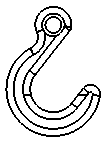 |
| 元のビュー |
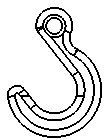 |
| ミラー表示(水平) |
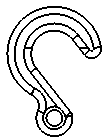 |
| ミラー表示(垂直) |
|
ビューのトリミング(Crop View)
トリミング ビューのみ。
| 輪郭なし |
トリミング ビューの作成に使用した、閉じたスケッチの輪郭を除去します。

|

|
| 選択 |
解除 |
|
| ギザギザの輪郭 |
トリミング ビューのギザギザの輪郭を含めます。
スライダを移動し、形状の度合(Shape Intensity)を調整します。

|
| 選択 |
|
表示状態(Display State)
アセンブリのみ。図面に配置するアセンブリの表示状態を選択します。
表示/非表示 (hide/show) 
の表示状態はすべての表示スタイルによってサポートされます。 他の表示状態(
表示モード 
、
色 
、他)は
エッジ シェイディング表示 
と
シェイディング モード 
(Shaded modes)のみでサポートされます。
フラット パターン表示
板金のフラット パターンのみ。

|
Angle
|
図面ビューを特定の角度で表示します。 |
| |
ビューを反転 (Flip view)
|
ビューを水平に反転します。
|
モデルの挿入(Insert Model)
事前に定義したビュー のみ。 SOLIDWORKS のセッションで開かれているモデル、または既存の図面のモデルの 部品/アセンブリ のリストからモデルをクリックするか、参照 をクリックしてモデル ファイルを参照します。
部分断面(Broken-out Section)
部分断面図のみを含む図面ビュー用。
| ハッチング パターンのスケール |
部分断面図内でビューのスケールをハッチングに適用します。
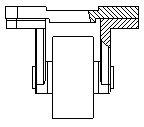 |
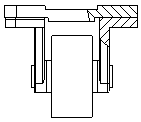 |
| 選択 |
解除 |
|
ねじ山表示(Cosmetic Thread Display)
次の設定は、のねじ山表示(Cosmetic thread display)オプションを上書きします。
|
高画質
|
ねじ山の線のフォントやトリミングなどを精密に表示します。 ねじ山の一部のみが表示されている場合、表示されている部分のみが高精度になります(表示部分と非表示部分が正確に表されます)。
高精度 (High quality) のねじ山では、システム パフォーマンスは低下します。 推奨事項: すべてのアノテート アイテムの配置が完了するまで、このオプションは選択解除しておきます。
|
|
ドラフト精度(Draft quality)
|
ねじ山は、高精度程、精密には表示されません。ねじ山の一部のみが表示されている場合、フィーチャー全体がドラフト精度(Draft quality)で表示されます。
|
ビューに名前を付けて保存
ビューに名前を付けて保存 を展開して図面ビューを
Dxf または
Dwg ファイルとして保存します。 オプションで、ポイント マニピュレータ

をドラッグしてファイルに原点を設定し、
ビューを DXF/DWG として保存

をクリックします。
指定保存 ダイアログ ボックスでオプションを設定します。
モデル ジオメトリのみをエクスポートを選択すると、選択したビューに関連付けられている他のスケッチ アノテート アイテムは無視されます。
自動ビュー更新
| 自動更新から除外 |
選択した図面ビューを、図面が開いている場合、ビューの自動更新(Automatic view update) が選択されている場合、およびモデルに変更を保存する場合に行われる自動更新から除外します。 |